你正在使用一台带有新操作系统的机器来运行更老,更慢的硬件而设计的软件。旧程序仍然可能对某些用户有价值。一些较旧的程序无法在新的Windows中运行,但你可以解决这个问题。通过一些调整,您可以保存老化的软件,这要归功于Windows 8和Windows 10中内置的兼容模式- Windows 7有类似的工具。
运行兼容性疑难解答
为了使缺乏某种技术能力的人能够更容易地访问兼容模式,Windows 8包含一个兼容性问题排查工具。要运行此有用的实用程序,请右键单击程序的可执行文件(通常为EXE),然后单击“疑难解答兼容性”。
Windows将尝试确定您的程序所遇到的问题,并选择设置以自动解决它。点击“尝试推荐的设置”,为Windows提供最佳方案。单击“测试程序...”以尝试使用新设置启动问题软件。如果启用了“用户帐户控制”,则需要授予管理员权限才能运行该程序。
此时,您可能会发现问题已得到解决,软件运行正常,然后再次运行可能与以前相同甚至更差。进行观察,关闭程序,然后单击“疑难解答”中的“下一步”。
如果您的程序有效,请单击“是,保存此程序的这些设置”。恭喜你,你已经完成了。
但是,如果您的程序仍然无效,请单击“否,请尝试使用其他设置”。此时,您将被问到一系列问题,您需要回答这些问题以帮助查明确切问题。Windows将使用您的输入来微调其建议,直到您找到有效的方式,或直到您放弃为止。
如果您没有运行故障排除程序,或者您知道您想要使用哪种设置,可以尝试手动设置兼容模式选项。
手动配置兼容模式
要手动选择自己的兼容模式选项,请右键单击旧程序的可执行文件,然后单击“属性”。在弹出的窗口中,选择“兼容性”选项卡以查看选项。
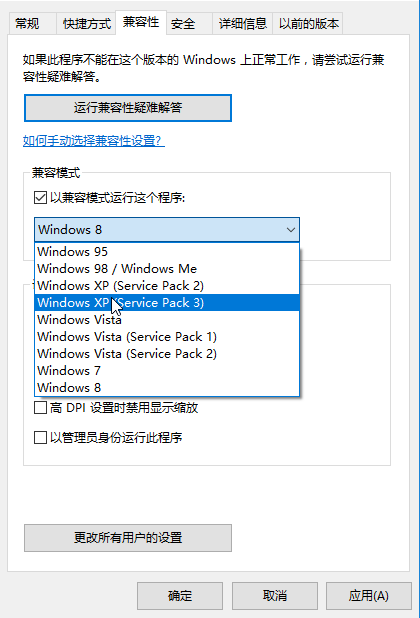
首先选择“在兼容模式下运行此程序”,然后从下拉列表中选择程序所针对的操作系统。您将能够选择任何版本的Windows一直返回到Windows 95.这一个更改可能足以让您的程序运行。单击“应用”并尝试查看。
如果您仍然遇到问题,请返回兼容性选项卡,然后查看其他选项。您可以对程序的运行方式进行一些其他更改:
减少颜色模式 - 以8位或16位颜色模式运行程序,这有助于程序抛出错误,说明需要以其中一种模式运行
以640 x 480屏幕分辨率运行 - 将显示器更改为更小的分辨率,这有助于您的程序打开一个小窗口而不会切换到全屏
禁用高DPI设置下的显示缩放 - 关闭自动调整大小,这有助于在选择大型字体时程序显示不正确
完成选择后,请尝试应用设置并再次测试应用程序。如果一切顺利,你应该看到你的程序没有问题。
唉,这不是一个完美的解决方案,某些应用程序可能仍然无法正常工作。如果您遇到此类程序,请在线查看是否有可供下载的较新版本。您还可以使用上面提到的疑难解答来提醒Microsoft该问题,并在线检查已知的解决方案。
此外,使用旧的可靠的搜索,以确定是否有其他人提出了运行您的程序的解决方案。
下一篇::如何加快Internet Explorer 11的速度
- 三种方法解决如何在Windows10中启用或禁用麦克风
- 如何停止Windows10强制更新
- 超酷!使用系统隐藏的国际壁纸和主题
- 如何检查Windows10许可证类型?是零售、OEM还是批量
- Windows10许可证:零售、OEM和批量不同类型详解
- 在Windows10中从Windows\Installer文件夹删除文件是否安全?
我有话说
最新文章
- 1三种方法解决如何在Windows1

您要在Windows10上启用或禁用麦克风吗?许多......
- 2如何停止Windows10强制更新

正在使用Windows10,每次下班关机时提示更新......
- 3超酷!使用系统隐藏的国际壁纸

超酷!使用隐藏的国际壁纸和主题首次安装Win......
- 4如何检查Windows10许可证类型

是否要检查您的Windows10许可证是零售,OEM还......
- 5Windows10许可证:零售、OEM和

想知道零售,OEM和批量许可之间的区别吗?Win......
推荐文章
热门文章
- 1GHOST官方回复:解决ghost备份过程

在GHOST备份Windows10/8过程中出现:“Encou...
- 2如何修复BOOTMGR丢失错误

Windows系统中BOOTMGR错误的故障排除指南:B...
- 3gho文件大?大于4G!快来给你的系统

关于gho映像文件分卷gho文件大?大于4G!不好...
- 4系统瘦身:如何移动Windows10休眠

在Windows10中默认打开休眠功能。打开休眠功...
- 5联盟软件包导入技术员联盟版GHO系

本站技术员联盟版系统已全面支持2345、蓝光...
